Hướng dẫn kết nối tài khoản Instagram và Facebook nhanh chóng
Nội dung bài viết
Khi kết nối tài khoản Instagram với Facebook, việc chia sẻ hình ảnh và video giữa hai mạng xã hội này trở nên đơn giản hơn bao giờ hết. Chỉ với một vài thao tác cơ bản, bạn sẽ nhanh chóng hoàn tất việc kết nối.

Cách thức kết nối tài khoản Instagram với Facebook dễ dàng và nhanh chóng.
Hướng dẫn liên kết tài khoản Instagram với Facebook
1. Hướng dẫn kết nối tài khoản Instagram với Facebook
2. Cách đăng nhập Instagram thông qua Facebook
1. Hướng dẫn kết nối tài khoản Instagram với Facebook
Bước 1: Mở ứng dụng Instagram trên điện thoại, vào trang cá nhân của bạn và chọn biểu tượng ảnh đại diện. Tiếp theo, vào Cài đặt (Settings) để tiến hành cài đặt kết nối.
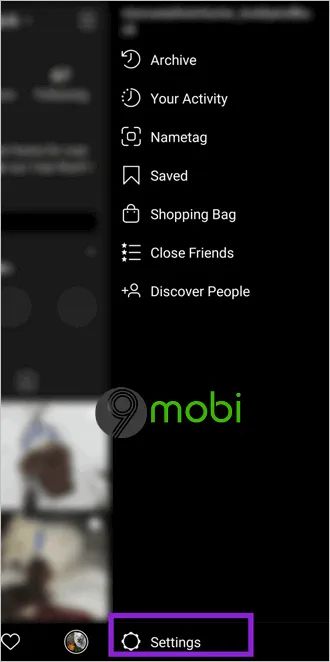
Bước 2: Trong phần Cài đặt, chọn Tài khoản (Account) rồi chuyển đến mục Các tài khoản đã liên kết (Linked Accounts).

Bước 3: Chọn Facebook, sau đó nhấn vào Chia sẻ trên Facebook (Start Sharing on Facebook) để bắt đầu kết nối.

Nếu bạn muốn hủy kết nối giữa Instagram và Facebook, chỉ cần vào phần Các tài khoản đã liên kết (Linked Accounts) trong Instagram, chọn Facebook và nhấn Hủy liên kết (Unlink Account).
2. Cách đăng nhập Instagram qua tài khoản Facebook
Người dùng có thể đăng nhập Instagram bằng tài khoản Facebook thông qua tuỳ chọn Đăng nhập với Facebook (Log In With Facebook). Nếu tài khoản Facebook đã được lưu trên thiết bị, hệ thống sẽ tự động sử dụng tài khoản đó để đăng nhập vào Instagram. Nếu chưa, bạn sẽ cần nhập thông tin tài khoản Facebook và nhấn Đăng nhập (Login).

Ngoài ra, bạn cũng có thể tạo tài khoản Instagram mới qua Facebook. Sau khi cài đặt ứng dụng Instagram, chọn Đăng nhập với Facebook, tài khoản sẽ tự động được liên kết. Tuy nhiên, khi sử dụng cách này, các thông tin như tên tài khoản và mật khẩu sẽ được tạo ngẫu nhiên. Để chỉnh sửa, bạn có thể thực hiện các bước dưới đây:
Bước 1: Đăng nhập vào Instagram bằng tài khoản Facebook
Bước 2: Vào Cài đặt (Settings) và chọn Chỉnh sửa hồ sơ (Edit Profile)
Bước 3: Cập nhật tên tài khoản và thay đổi địa chỉ email nếu cần
Bước 4: Quay lại Cài đặt (Settings) và chọn Tài khoản (Accounts)
Bước 5: Chọn Đặt lại mật khẩu (Reset Password) và tạo mật khẩu mới
Một email sẽ được gửi đến bạn chứa liên kết để thiết lập lại mật khẩu. Hãy kiểm tra lại địa chỉ email đã đăng ký để đảm bảo tính chính xác trước khi thực hiện.
https://Tripi.vn/cach-lien-ket-tai-khoan-instagram-voi-facebook-27453n.aspx
Tripi.vn đã cung cấp hướng dẫn chi tiết cách kết nối tài khoản Instagram với Facebook. Hy vọng bạn sẽ thực hiện thành công và dễ dàng. Nếu gặp phải vấn đề trong việc chia sẻ hình ảnh từ Instagram lên Facebook, đừng ngần ngại tham khảo bài viết hướng dẫn thêm dưới đây.
Có thể bạn quan tâm

Hướng dẫn chi tiết từng bước tạo Fanpage từ A đến Z
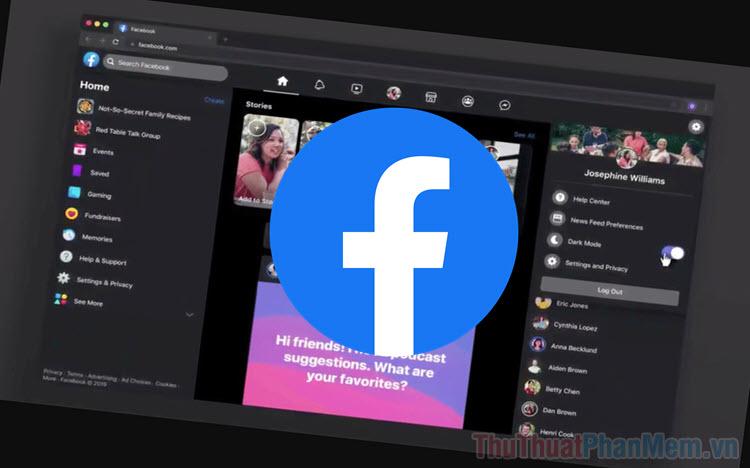
Hướng dẫn chuyển Facebook trên máy tính về giao diện cũ

7 điểm đến ẩm thực ngon - bổ - rẻ không thể bỏ lỡ khi du lịch Phú Quốc

Tóc middle part là gì? Khám phá 8 kiểu tóc phân ngôi giữa thịnh hành nhất hiện nay

10 Bí Kíp Học Tập Đỉnh Cao Dành Cho Sinh Viên Đại Học


